از طریق منوی جستجو مطلب مورد نظر خود در وبلاگ را به سرعت پیدا کنید
روش نصب Node.js روی اوبونتو به صورت خودکار و دستی
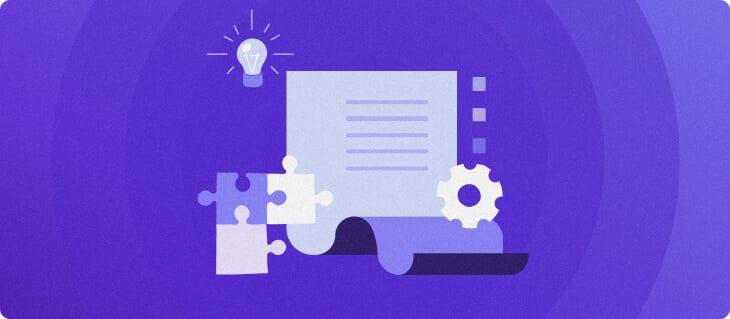
سرفصلهای مطلب
Node.js یک محیط زمان اجرا است که اجزای نرم افزاری و رابط هایی را برای اجرای صحیح کد جاوا اسکریپت فراهم می کند. راه اندازی آن در host اگر برنامه وب شما از زبان برنامه نویسی استفاده می کند، سرور ضروری است.
در این آموزش روش نصب Node.js را یاد خواهید گرفت روی سرور خصوصی مجازی اوبونتو (VPS). ما دو روش برای انجام این کار را پوشش خواهیم داد – به طور خودکار با استفاده از هاستینگer قالب سیستم عامل و به صورت دستی از طریق ورودی دستور.
ما همچنین سه روش را برای نصب دستی بررسی خواهیم کرد – با استفاده از مخزن Ubuntu، NodeSource و Node Version Manager. اگر میخواهید نسخه Node.js خاصی را تنظیم کنید، این موارد مفید هستند.
پیش نیازهای نصب Node.js روی اوبونتو
قبل از نصب Node.js، مطمئن شوید که VPS شما از اوبونتو پشتیبانی می کند زیرا ممکن است دستورات نصب متفاوت باشد روی سایر توزیع ها ترجیحا از نسخه جدیدتری مانند استفاده کنید 22.04 یا بعد از آن برای اطمینان از سازگاری مناسب.
علاوه بر این، مطمئن شوید که می توانید از راه دور از طریق یک پوسته امن (SSH) یا پروتکل های دیگر به سرور خود متصل شوید. برای دسترسی به VPS، کامپیوتر محلی شما باید کلاینت PuTTY SSH را نیز نصب کرده باشد. از طرف دیگر، کاربران MacOS و Linux می توانند از ترمینال استفاده کنند.
اگر برنامه میزبانی ندارید، خرید را توصیه می کنیم هاستینگer VPS. این نرم افزار راه حل های متعددی را پشتیبانی می کند و دسترسی از راه دور را از طریق SSH ارائه می دهد. ما مرورگر terminal همچنین به کاربران اجازه می دهد تا به راحتی از طریق مرورگرهای وب خود به سرور خود متصل شوند.
قبل از ورود به مراحل، از زمان استفاده از پیش فرض، یک حساب کاربری جدید برای سرور اوبونتو شما ایجاد می کنیم root اگر مراقب نباشید کاربر در حین نصب می تواند خطرناک باشد. پس از اتصال به VPS خود با استفاده از کلاینت SSH مانند PuTTY یا Terminal، موارد زیر را اجرا کنید:
adduser your-preferred-username
رمز عبور کاربر جدید و سایر جزئیات را وارد کنید. سپس، حساب را اعطا کنید sudo امتیازاتی که به آن اجازه می دهد دستورات اداری را اجرا کند:
usermod -a -G sudo your-preferred-username
اکنون هر زمان که از طریق SSH به سرور متصل می شوید از این کاربر جدید استفاده کنید. اگر به VPS به عنوان دسترسی دارید root، قبل از انجام هر کار مدیریتی با استفاده از این دستور به حساب کاربری بروید:
su your-preferred-username
روش نصب Node.js روی اوبونتو به صورت خودکار
هاستینگer کاربران به راحتی می توانند Node.js را با استفاده از الگوی سیستم عامل VPS ما نصب کنند. آنها می توانند Ubuntu، زمان اجرا جاوا اسکریپت و وابستگی ها را با یک کلیک از طریق مرورگرهای وب خود پیکربندی کنند.
پاک کردن کوکی ها شما را از وب سایت هایی که قبلاً بازدید کرده اید خارج می کند. بنابراین، توصیه می کنیم قبل از دنبال کردن این روش، اطلاعات ورود خود را ذخیره کنید.
علاوه بر ساده سازی process، این الگو نصب را ایمن تر می کند زیرا دستورات اشتباهی را اجرا نمی کنید که ممکن است مشکلاتی ایجاد کند. در اینجا روش انجام این کار آمده است:
- وارد hPanel شوید و انتخاب کنید VPS از منوی بالا
- کلیک مدیریت کنید در کنار VPSی که می خواهید Node.js را نصب کنید.
- به نوار کناری → بروید تنظیمات → سیستم عامل و پنل → سیستم عامل.
- در مورد پیکربندی سیستم عامل page، کلیک برنامه های کاربردی
- انتخاب کنید اوبونتو 22.04 با OpenLiteSpeed و Node.js قالب.
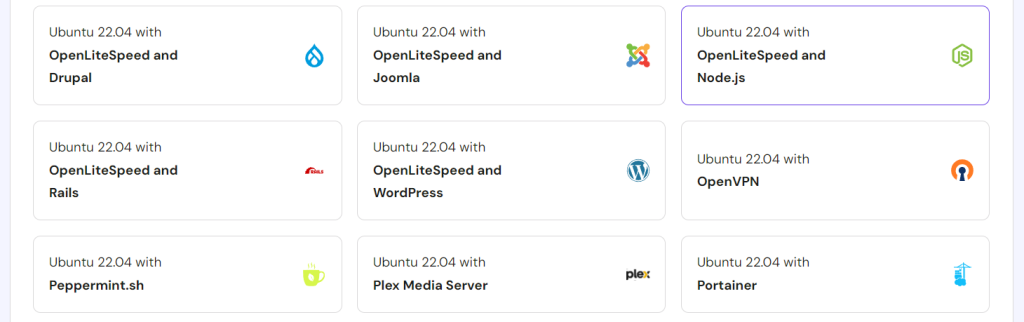
- به پایین اسکرول کنید و کلیک کنید سیستم عامل را تغییر دهید.
- برای تأیید حذف داده ها، کادر تأیید را علامت بزنید. کلیک بعد.
- جدید وارد کنید رمز عبور ریشه و کلیک کنید تایید.
چند دقیقه تا زمان نصب صبر کنید process کامل است. خودشه! اکنون، می توانید شروع به استقرار برنامه های جاوا اسکریپت کنید روی VPS شما
اگر علاوه بر Node.js به نرم افزار دیگری نیاز دارید، از آن استفاده کنید منظور داشتن یا MEVN در عوض قالب ها آنها همچنین به طور خودکار نصب می کنند Mongo.DB پایگاه داده و چارچوبی مانند زاویه ای یا Vue.js، بسته به روی پشته
توجه داشته باشید که هنگام استفاده از الگوی سیستم عامل نمی توانید نسخه خاصی Node.js یا وب سرور دیگری را نصب کنید. اگر نیاز به انجام این کار دارید، انتخاب کنید سیستم عامل ساده و Node.js را به صورت دستی پیکربندی کنید که در ادامه به آن خواهیم پرداخت.
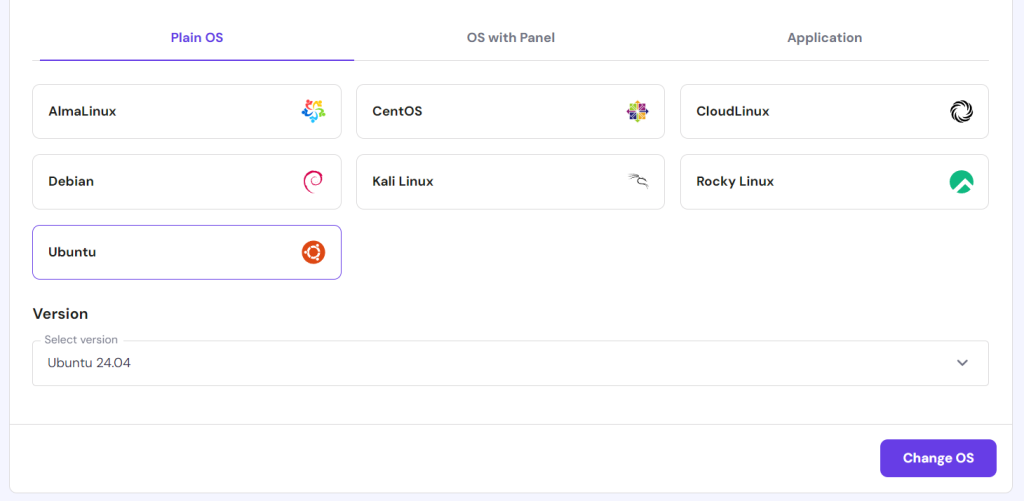
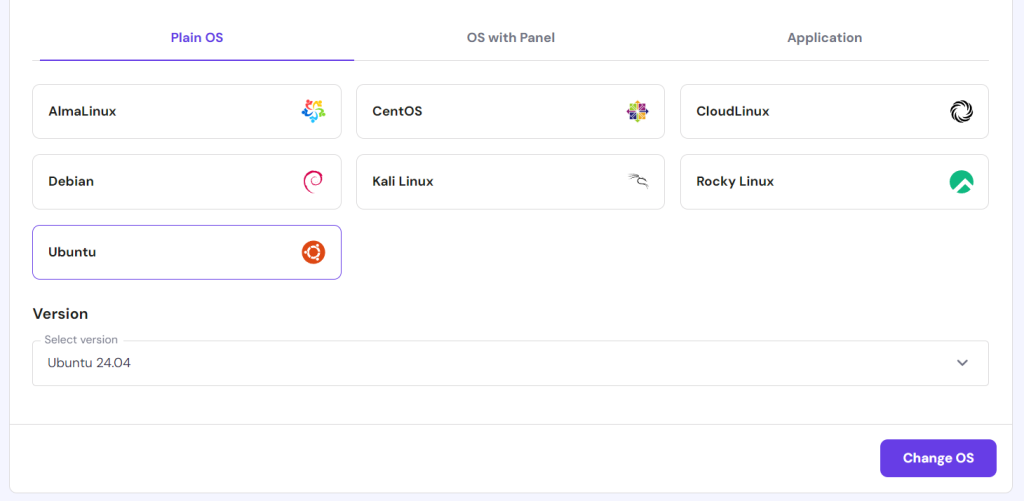
روش نصب Node.js روی اوبونتو به صورت دستی
در این قسمت سه روش نصب Node.js را توضیح خواهیم داد روی اوبونتو با استفاده از دستورات لینوکس که هر کدام برای پیکربندی نسخه های مختلف مناسب هستند. قبل از ادامه، مطمئن شوید که با استفاده از یک حساب کاربری superuser به VPS خود متصل شده اید.
روش نصب Node.js از مخزن اوبونتو
ساده ترین راه برای نصب Node.js به صورت دستی این است که از مخزن پیش فرض سیستم خود استفاده کنید. با این حال، شما نمی توانید نسخه خاصی را نصب کنید و فقط به نسخه ای که سیستم عامل اوبونتو ارائه می دهد محدود می شوید.
همچنین ممکن است جدیدترین Node.js را دریافت نکنید زیرا در دسترس بودن بسته در مخزن اوبونتو بستگی دارد روی چرخه به روز رسانی توسعه دهنده این می تواند برای یک نصب قدیمی اوبونتو مشکل ساز باشد زیرا ممکن است نصب های قدیمی داشته باشد.
از آنجایی که استفاده خواهیم کرد اوبونتو 22.04، باید بتوانیم نسخه جدیدتر Node.js را نصب کنیم. در اینجا مراحل انجام می شود:
- برای اطمینان از دریافت آخرین نسخه موجود، مخزن اوبونتو خود را به روز کنید:
sudo apt update
- Node.js را از مخزن محلی اوبونتو با استفاده از این دستور نصب کنید. نصب را با فشار دادن تایید کنید Y و وارد:
sudo apt install nodejs
- Node Package Manager (NMP) را که برای مدیریت وابستگی های Node.js و جاوا اسکریپت از آن استفاده خواهید کرد، پیکربندی کنید:
sudo apt install npm
- شمارههای نسخه Node.js و NPM را بررسی کنید تا با اجرای این دستورات، تأیید کنید که هر دو به درستی نصب شدهاند:
sudo nodejs -v
sudo npm -v


روش نصب Node.js از NodeSource
برای نصب یک نسخه خاص از Node.js، از یک شخص ثالث استفاده کنید آرشیو بسته شخصی (PPA) مخزن مانند NodeSource. تغییرات بسته و بهروزرسانیهای مکرر بیشتری نسبت به مخزن رسمی اوبونتو ارائه میکند تا اطمینان حاصل شود که آخرین نسخه را دریافت میکنید.
راه اندازی process شبیه به استفاده از مخزن اوبونتو است، اما قبل از نصب باید منبع PPA را اضافه کنید. در اینجا مراحل انجام می شود:
- ابزار cURL را نصب کنید که از آن برای دانلود مخزن PPA استفاده می کنیم. اگر آن را نصب کرده اید از این مرحله رد شوید:
sudo apt install curl
- برای دانلود بسته Node.js موارد زیر را اجرا کنید. جایگزین کردن 22.x با شماره نسخه مورد نظر شما:
sudo curl -fsSL https://deb.nodesource.com/setup_22.x | sudo -E bash -
- برای همگام سازی بسته، مخزن سیستم خود را به روز کنید:
sudo apt update
- Node.js و NPM را با اجرای این دستورات بعدی نصب کنید:
sudo apt install nodejs
sudo apt install npm
- بررسی کنید که Node.js و NPM با موفقیت نصب شدهاند، با پرس و جو شماره نسخههای آنها با این دستورات:
sudo nodejs -v
sudo npm -v
برای کسب اطلاعات بیشتر در مورد نسخههای پشتیبانیشده و تقویم انتشار Node.js، این را بررسی کنید NodeSource GitHub page.
روش نصب Node.js با استفاده از Node Version Manager
در برخی موارد، ممکن است لازم باشد بین نصبهای مختلف Node.js جابجا شوید روی الزامات پروژه شما از آنجایی که مراحل قبلی یک نسخه بسته بندی شده را از یک مخزن پیکربندی کرد، شما چنین انعطاف پذیری ندارید.
بهترین روش نصب Node.js برای این مورد استفاده با Node Version Manager (NVM). این bash اسکریپت به شما امکان می دهد تا به راحتی چندین نسخه از زمان اجرا جاوا اسکریپت را پیکربندی و مدیریت کنید.
برای راه اندازی Node.js با استفاده از این روش، اسکریپت نصب NVM را با استفاده از دستور cURL زیر دانلود کنید:
sudo curl -o- https://raw.githubusercontent.com/nvm-sh/nvm/v0.39.7/install.sh | bash
جایگزین کردن 0.39.7 با مقدار دیگری اگر می خواهید نسخه اسکریپت نصب دیگری را دانلود کنید. بررسی کنید مخزن NVM GitHub برای کسب اطلاعات بیشتر در مورد گزینه های موجود
اکنون اجازه دهید اسکریپت NVM اجرا شود روی کاربر فعلی شما bash پوسته:
source ~/.profile
بررسی کنید که آیا NVM را بهدرستی نصب کردهاید یا نه، شماره نسخه آن را جستجو کنید:
nvm -–version


پس از نصب NVM، مراحل زیر را برای راه اندازی Node.js دنبال کنید:
- تمام نسخه های Node.js موجود در NVM را با استفاده از این دستور فهرست کنید. از آنجایی که خروجی نسبتا طولانی خواهد بود، فشار دهید Ctrl + C برای خاتمه دادن به process هنگامی که احساس کردید لیست کافی است:
nvm ls-remote
- دستور زیر را اجرا کنید تا نسخه Node.js مورد نظر خود را با استفاده از اسکریپت NVM نصب کنید. شماره نسخه را با مقدار واقعی جایگزین کنید:
nvm install 22.1.0
- شماره نسخه Node.js را برای تأیید نصب آن جستجو کنید:
node -v
اگر می خواهید نسخه های بیشتری از Node.js را نصب کنید، به سادگی آن را دوباره اجرا کنید nvm نصب فرمان برای جابجایی بین آنها، از موارد زیر استفاده کنید:
nvm use 22.0.0
شماره را با نسخه Node.js که می خواهید استفاده کنید جایگزین کنید. این nvm دستور همچنین به شما امکان می دهد چندین نصب از محیط زمان اجرا را مدیریت کنید. به عنوان مثال، برای فهرست کردن تمام نسخه های نصب شده در سیستم اوبونتو، موارد زیر را اجرا کنید:
nvm ls
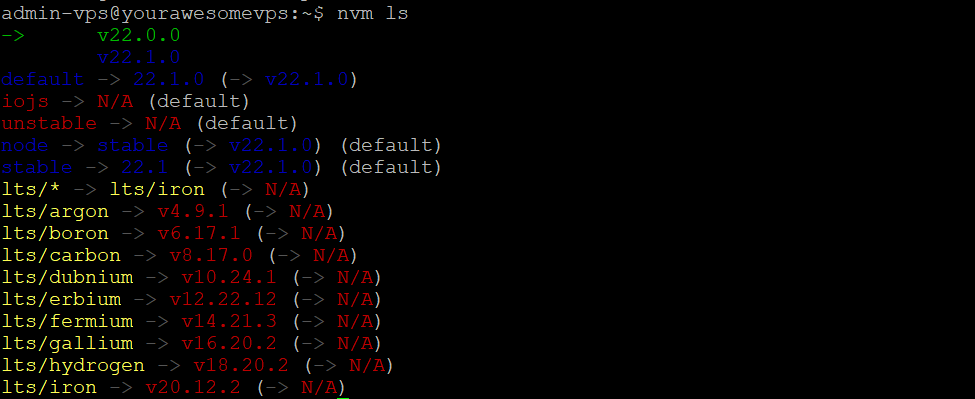
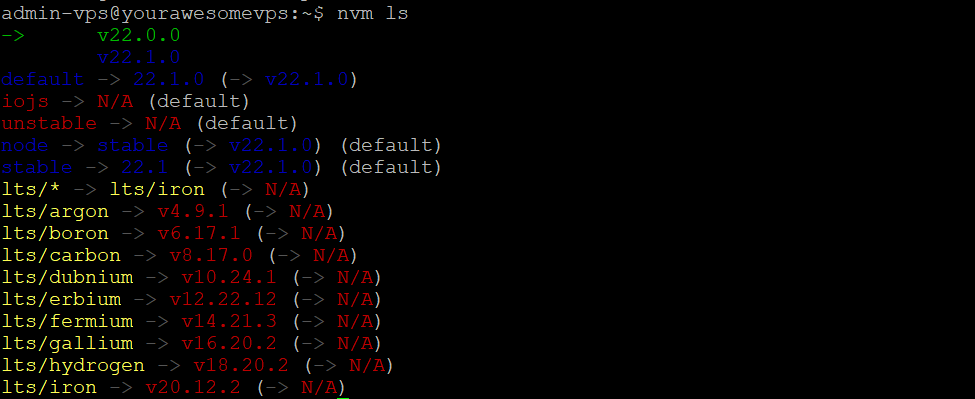
این فلش نماد نصب Node.js فعال فعلی شما را نشان می دهد. در همین حال، پیش فرض نسخه نشان می دهد که به طور خودکار به یک پوسته جدید اعمال می شود. شما می توانید آن را با وارد کردن تغییر دهید:
sudo nvm alias default 22.15.0
از آنجایی که نصب بیش از حد Node.js در VPS شما ممکن است باعث مشکلات عملکرد شود، توصیه می کنیم موارد استفاده نشده را با استفاده از دستور زیر حذف کنید:
nvm uninstall 22.15
توجه داشته باشید که NVM نسخه جدیدتر را در صورت نصب دو نسخه اصلی حذف می کند 22.15.0 و 22.15.1. اگر می خواهید هر دو را حذف کنید، دستور را دو بار اجرا کنید.
مهم! NVM نمی تواند نسخه فعال فعلی را حذف نصب کند. قبل از حذف نصب، اطمینان حاصل کنید که به نسخه دیگری بروید.
Node.js روی بهترین روش های اوبونتو
به عنوان بخشی جدایی ناپذیر از عملکرد برنامه جاوا اسکریپت، Node.js را پس از نصب به درستی نگهداری کنید. در این بخش، چندین روش برتر هنگام استفاده از محیط اجرا را توضیح خواهیم داد.
از Package.json استفاده کنید
Node.js و NPM به کاربران اجازه ایجاد می دهند package.json در فهرست پروژه خود برای تعریف لیست وابستگی برنامه، پیکربندی و ابرداده. این به ساده کردن وظایف مدیریتی کمک می کند زیرا فقط از یک فایل استفاده خواهید کرد.
برای ایجاد آن، به پوشه پروژه خود با استفاده از سی دی فرمان سپس، موارد زیر را اجرا کنید:
npm init
فایل جدید را با استفاده از ویرایشگر متن نانو برای افزودن لیست وابستگی باز کنید. در اینجا دستور است:
sudo nano package.json
همچنین میتوانید اسکریپتهای سفارشی را مشخص کنید که وظایف مختلف را خودکار میکنند، مانند راهاندازی سرور Node.js یا اجرای دستورات آزمایشی. پس از اتمام، تغییرات را با فشار دادن ذخیره کنید Ctrl + X → Y → وارد.
اگر مطمئن نیستید که چگونه پیکربندی JSON را بنویسید، از آن استفاده کنید هاستینگer VPS AI Assistant برای تولید آن. به عنوان مثال، بپرسید «یک پیکربندی package.json برای یک برنامه Node.js ایجاد کنید که از آخرین نسخه Express، Mongoose، body-parser و dotenv به عنوان وابستگیهای خود استفاده میکند».
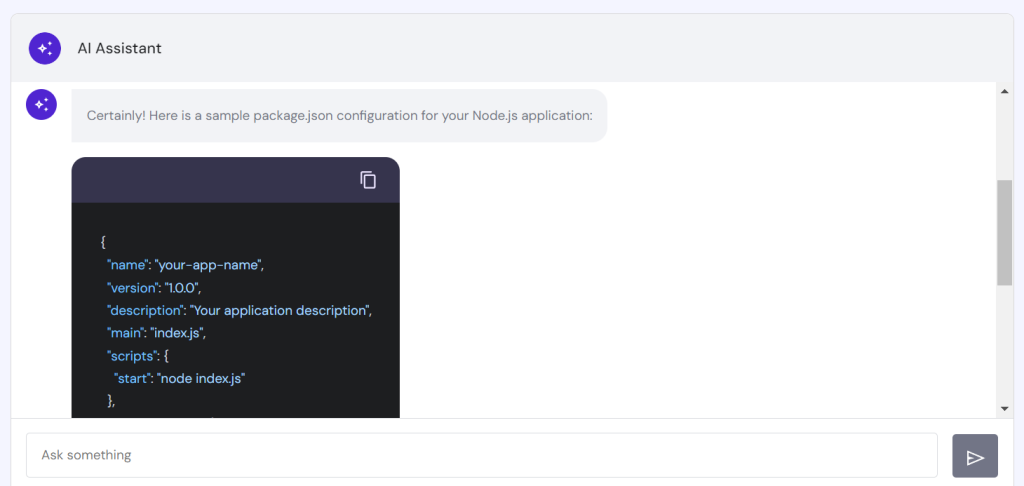
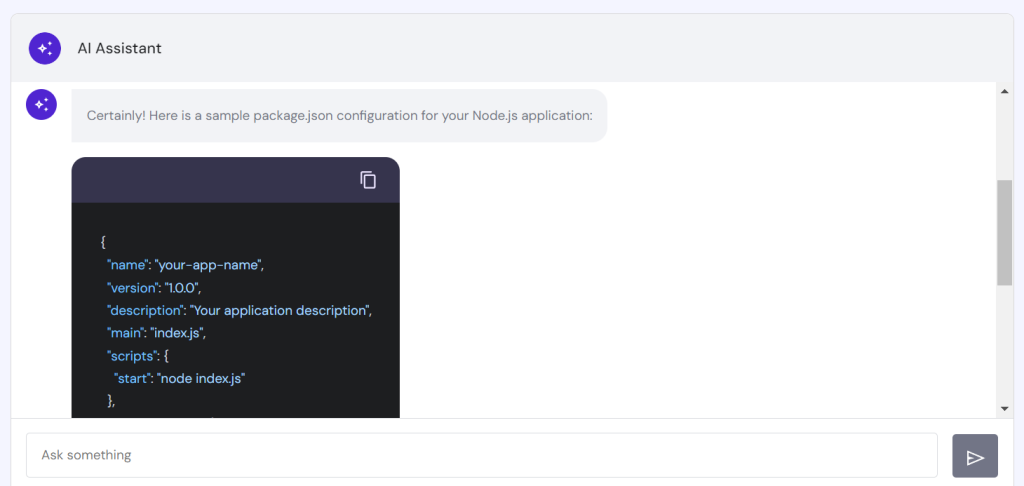
سپس، به سادگی پیکربندی را در VPS خود کپی و جایگذاری کنید. به یاد داشته باشید که از آنجایی که هوش مصنوعی اطلاعات خود را به آرامی به روز می کند، نسخه را دوباره بررسی کنید تا مطمئن شوید آخرین نسخه را دارید.
پس از مشخص کردن وابستگی ها، می توانید به راحتی با استفاده از یک دستور آنها را به طور همزمان نصب کنید:
npm install
برای اجرای یک اسکریپت، کافی است نام آن را بعد از آن مشخص کنید npm. به عنوان مثال، موارد زیر را اجرا می کند تست اسکریپت:
npm test
Node.js را به طور منظم به روز کنید
Node.js و NPM را به روز نگه دارید تا امنیت و عملکرد مطلوب حفظ شود. در حالی که می توانید از مدیر بسته APT استفاده کنید، ممکن است جدیدترین نسخه را ارائه ندهد.
در عوض، از NPM برای به روز رسانی هر دو نرم افزار استفاده کنید. برای به روز رسانی Node Package Manager دستور زیر را اجرا کنید:
sudo npm install -g rpm@latest
برای به روز رسانی زمان اجرا Node.js، باید آن را نصب کنید n ابزار مدیریت نسخه ابتدا با استفاده از این دستور:
sudo npm install -g n
سپس با وارد کردن موارد زیر آخرین نسخه Node.js را از NPM دانلود کنید:
sudo n latest
برای تأیید نصب، هر دو نسخه نرم افزار را پرس و جو کنید. توصیه می کنیم به طور مرتب آن را بررسی کنید یادداشت انتشار Node.js page تا در اسرع وقت از نسخه جدید مطلع شوید. همچنین، استفاده کنید پشتیبانی طولانی مدت (LTS) منتشر می شود زیرا پایدارتر هستند و ضمانت به روز رسانی طولانی تری دارند.
علاوه بر این، به طور دوره ای بسته های قدیمی را در خود بررسی کنید package.json فایل. با استفاده از این می توانید این کار را انجام دهید npm دستور:
npm outdated
سپس با استفاده از این دستور همه به روز رسانی های موجود را به طور همزمان نصب کنید:
npm update
مهم! قبل از نصب نسخه جدید Node.js، مطمئن شوید که برنامه شما از آن پشتیبانی می کند تا از مشکلات ناسازگاری جلوگیری شود.
Node.js امن
ایمن سازی Node.js و اجزای آن بسیار مهم است زیرا این محیط زمان اجرا مستعد حملات تزریقی مختلف مانند اسکریپت بین سایتی (XSS) است. علاوه بر به روز رسانی، اقدامات دیگری نیز باید در نظر گرفته شود.
اگر از package.json فایل، دستور زیر را اجرا کنید تا تمام آسیب پذیری های امنیتی در وابستگی های برنامه شما فهرست شود:
npm audit
سپس می توانید اقدامات احتیاطی لازم را برای محافظت از پروژه خود انجام دهید روی این بینش ها همچنین، برای حذف بستههای غیرضروری که وابستگی نیستند، که میتوانند خطرات امنیتی ایجاد کنند، موارد زیر را اجرا کنید:
npm prune
علاوه بر این، بازرسی های منظم گزارش را برای گرفتن رویدادهای غیرمجاز انجام دهید، که می تواند نشان دهنده حوادث امنیتی باشد. از آنجایی که Node.js چنین ویژگی را به طور پیش فرض ارائه نمی دهد، یک ابزار شخص ثالث مانند پیکربندی کنید وینستون.
علاوه بر این، سایر اقدامات امنیتی اساسی VPS مانند نصب گواهی لایه سوکت های امن (SSL) و راه اندازی را اجرا کنید. Fail2Ban، و اجرای قوانین فایروال برای رابط های شبکه شما.
ما همچنین توصیه می کنیم بررسی کنید بهترین شیوه های امنیتی Node.js مستندات برای کسب اطلاعات بیشتر در مورد مدل های تهدید فعلی نرم افزار و راه حل های توصیه شده آنها.
نتیجه
نصب محیط اجرا Node.js برای عملکرد برنامه جاوا اسکریپت شما بسیار مهم است. هاستینگer کاربران به راحتی می توانند با انتخاب گزینه این کار را انجام دهند اوبونتو 22.04 با Node.js قالب در hPanel.
همچنین، کاربرانی که نسخه دیگری از Node.js را ترجیح می دهند، می توانند آن را به صورت دستی با استفاده از دستورات نصب کنند. پس از اتصال به VPS از طریق SSH، آن را از مخزن اوبونتو با استفاده از مدیر بسته APT پیکربندی کنید.
اگر میخواهید نسخه خاصی را انتخاب کنید، NodeSource PPA را دانلود کنید و Node.js را از مخزن پیکربندی کنید. اگر نیاز به نصب چندین نسخه Node.js دارید، از روش NVM استفاده کنید. پس از دانلود اسکریپت، آن را اجرا کنید nvm نصب دستور پیکربندی محیط زمان اجرا
روش نصب Node.js روی سوالات متداول اوبونتو
برای تعمیق درک شما، این بخش به چندین سوال در مورد نصب Node.js پاسخ خواهد داد روی یک ماشین اوبونتو
چه نسخه ای از Node.js به صورت پیش فرض نصب خواهد شد روی اوبونتو؟
بستگی دارد روی نسخه اوبونتو و چرخه بهروزرسانی توسعهدهنده. برای مثال، در حال حاضر Node.js را از اوبونتو 22.04 مخزن پیش فرض نسخه را پیکربندی می کند 12.22.9.
چگونه Node.js را از سیستم اوبونتو حذف کنم؟
اگر می خواهید فایل پیکربندی را نیز حذف کنید، از دستور apt remove یا apt purge استفاده کنید. اگر استفاده می کنید nvm، اجرا کن nvm حذف نصب کنید به دنبال آن شماره نسخه.
Node.js در کدام دایرکتوری نصب شده است روی اوبونتو؟
بستگی دارد روی روش نصب اگر زمان اجرا را از طریق مخزن NodeSource پیکربندی کنید، Node.js در زیر است. /usr/local/bin/node. با این حال، نصب آن از طریق APT آن را در زیر قرار می دهد /usr/bin/nodه. برای بررسی مکان، می توانید اجرا کنید که node فرمان
لطفا در صورت وجود مشکل در متن یا مفهوم نبودن توضیحات، از طریق دکمه گزارش نوشتار یا درج نظر روی این مطلب ما را از جزییات مشکل مشاهده شده مطلع کنید تا به آن رسیدگی کنیم
زمان انتشار: 1403-05-23 17:28:11



